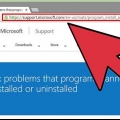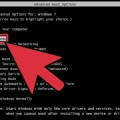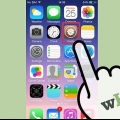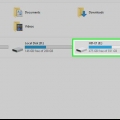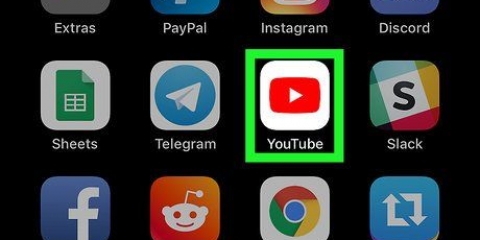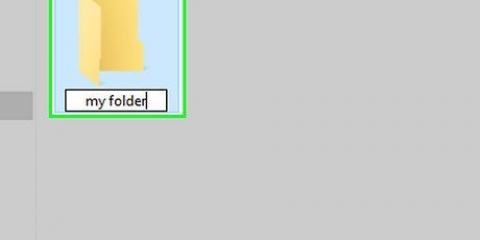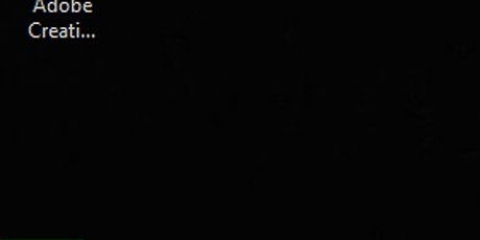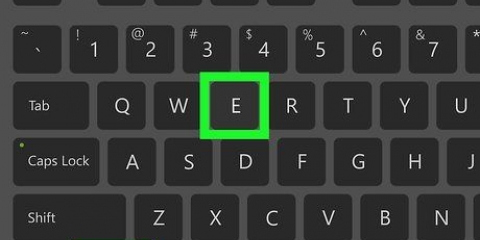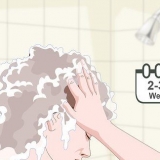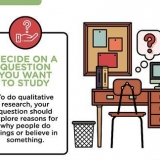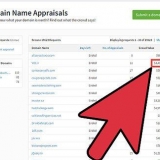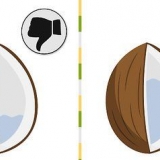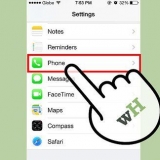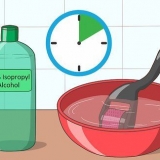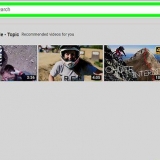Aberto Começar. Clique em Configurações. Clique em aplicativos. Role para baixo e selecione Razer Synapse. Clique em remover. Clique novamente remover para confirmação.
Clique em Começar. aperte o botão Ligado desligado. Clique em Reiniciando.
Clique em Começar. modelo regedit. Clique em editor de registro.















launchctl remove com.Razer.rzupdater launchctl remove com.Zona de explosão.rzdeviceengine sudo rm /Library/LaunchAgents/com.Razer.rzupdater.plist sudo rm /Library/LaunchAgents/com.Zona de explosão.rzdeviceengine.plist




sudo rm -rf /Library/Application Support/Razer/ rm -rf ~/Library/Application Support/Razer/
Desinstale o razer synapse de um pc ou mac
Este tutorial mostrará como desinstalar o Razer Synapse em um computador Windows ou Mac. Razer Synapse é um software de configuração em nuvem para acessórios Razer para que você possa carregar instantaneamente suas predefinições de mouse e teclado em qualquer computador. O software foi criticado por ser difícil de desinstalar, o que pode danificar o computador cliente e, às vezes, deixar arquivos extras no computador após a desinstalação normal.
Degraus
Método1 de 2:No Windows

1. Fechar Razer Synapse. É um ícone verde no canto inferior direito da bandeja do sistema e parece uma nuvem.
- Clique com o botão direito do mouse no ícone Razer Synapse (clique primeiro ∧ se não estiver visível).
- Clique em Sair do Razer Synapse.

2. Desinstalar Razer Synapse. Você pode desinstalar o Razer Synapse usando o arquivo `Desinstalar` na pasta Razer Synapse ou seguindo estas etapas.

3. Reinicie seu computador. Se o Razer Synapse não estiver mais no seu computador, você pode sair agora. Se continuar a ser um problema, pode haver alguns arquivos deixados em seu registro. Faça backup de seus arquivos e continue com as próximas etapas. Siga os seguintes passos para reiniciar o computador.

4. Inicie o editor de registro. É o aplicativo com ícone de cubos azuis. Siga as etapas a seguir para iniciar o editor do registro.

5. Clique emComputador. Está na parte superior da barra lateral esquerda do editor de registro.

6. Clique emPara processar. É a segunda opção na barra de menu na parte superior.

7. Clique emProcurar. Está no menu `Editar`. Uma barra de pesquisa será aberta agora.

8. modelo Razer na barra de pesquisa e pressione↵ Entrar. Procurando entradas Razer no registro agora.

9. Clique com o botão direito em um item da Razer. Haverá então `Razer inc` na coluna de dados.

10. Clique emremover. A entrada no registro será removida.
Aviso: Cuidado com o que você exclui do registro. Remover os itens errados pode causar mau funcionamento do sistema.

11. Clique em
. Esteéoícone que se assemelha a uma pasta na barra de tarefas.
12. Clique emEste computador. Isso abrirá seu menu principal no seu computador.

13. modelo Razer na barra de pesquisa e pressione↵ Entrar. A barra de pesquisa está no canto superior direito do Explorador de Arquivos. Permite pesquisar os itens restantes da Razer em seu computador. A pesquisa pode demorar alguns minutos.

14. Selecione todos os itens que você deseja remover. O amor é ⇧ Shift e clique para selecionar mais de um item.

15. Arraste os itens para a lixeira. A lixeira geralmente fica no canto superior esquerdo da área de trabalho. Isso excluirá todas as entradas restantes da Razer.
Método 2 de 2: Em um Mac

1. Abrir localizador
. O Finder é o app de uma imagem azul e branca com um smiley nela.
2. Clique emvai. Está na barra de menus na parte superior da tela. Isso abrirá um menu suspenso.

3. Clique emServiços de utilidade pública. Utilitários abre.

4. Dê um duplo clique no Terminal
. É o app com a imagem de uma tela preta com um cursor de texto no canto superior esquerdo. Isso abrirá uma janela de terminal.
5. Digite vários comandos diferentes para excluir os arquivos e diretórios Razer. Digite qualquer comando no terminal e pressione ⏎ Retornar após cada linha. Você pode ser solicitado a digitar sua senha de administrador para continuar.

6. Abrir localizador
. Isso o levará de volta ao Finder.
7. Clique emProgramas. Você pode clicar em Programas na barra lateral esquerda ou no menu `Ir`.

8. Arraste o Razer Synapse para a Lixeira. Isso removerá o Razer Synapse.

9. Retorne à janela do seu terminal. A janela do terminal ainda deve estar aberta, mas se não estiver, você pode reabri-la como antes.

10. Digite as seguintes linhas de código no terminal. Isso excluirá as pastas `Suporte` do Razer Synapse.
Artigos sobre o tópico "Desinstale o razer synapse de um pc ou mac"
Оцените, пожалуйста статью
Popular